Geral
O que é o CIÊNCIAVITAE?
O CIÊNCIAVITAE é uma plataforma que permite criar, gerir e promover o seu cv de forma rápida e simples.
Estas são as principais vantagens de utilizar o CIÊNCIAVITAE como a sua plataforma de gestão curricular:
Currículo único: partilhado pelos diferentes intervenientes do sistema académico-científico nacional. Reduz-se a carga administrativa sobre o utilizador e o esforço em tarefas de validação/certificação por parte de múltiplos organismos;
Personalizável: o utilizador escolhe como, quando e o que quer partilhar. A funcionalidade “Exportar curriculum” permite criar múltiplas versões do curriculum adequadas às diferentes necessidades: conteúdo personalizável e vários formatos de documento;
Integrado: o CIÊNCIAVITAE está integrado com diversos sistemas nacionais e internacionais, tais como o ORCID, o FCT|SIG, etc. Assim, pode reutilizar informação que já tenha colocado nestes sistemas para construir o seu curriculo;
Promove: promova o seu currículo, tornando-o público. Assim, outros utilizadores poderão encontrá-lo através da funcionalidade “Encontrar CVs”.
Mais informação, aqui.
Que entidade gere o CIÊNCIAVITAE?
Quem pode criar um currículo CIÊNCIAVITAE?
O que é necessário para criar um currículo CIÊNCIAVITAE?
O que é o “Assistente de Importação”?
Posso guardar/imprimir o meu CIÊNCIAVITAE?
- Clique no menu “Opções” disponível no canto superior direito (ícone de drop-down);
- Selecione a opção “Exportar curriculum”;
- Selecione o “Formato de exportação” e o “Modelo de curriculum” que deseja, e carregue em “Exportar”.
Como posso eliminar o meu currículo no CIÊNCIAVITAE?
- Clique no menu “Opções” disponível no canto superior direito (ícone de drop-down);
- Selecione a opção “Definições”;
- Selecione a opção “Eliminar conta”;
- Coloque visto e clique em “Confirmar”.
Para que serve a funcionalidade “Gestão de currículos”?
Como posso nomear uma pessoa para fazer a gestão do meu currículo?
- Clique no menu “Opções” disponível no canto superior direito (ícone de drop-down);
- Selecione a opção “Definições”;
- Selecione a opção “Permissões para gestão do currículo”;
- Carregue em “Adicionar”;
- Pesquise o nome do utilizador que deseja nomear como gestor do seu currículo;
- Carregue em “Confirmar”.
Quero que um gestor do meu currículo, deixe de o ser. Como faço?
- Clique no menu “Opções” disponível no canto superior direito (ícone de drop-down);
- Selecione a opção “Definições”;
- Selecione a opção “Permissões para gestão do currículo”;
- Verá listado(s) o(s) gestor(es) atual(ais) do seu currículo. Para revogar a permissão de gestão, carregue no símbolo de apagar (caixote do lixo).
Porque é que nem todos os campos preenchidos num registo são visíveis no currículo publicado/exportado?
Tenho que ter o currículo público para ser acedido por uma entidade à qual dei consentimento?
Porque é que o meu currículo não aparece numa pesquisa no Google e similares?
Os investigadores estrangeiros podem ter um currículo CIÊNCIAVITAE?
Porque é que o meu resumo não está atualizado?
Recebi o identificador DOI de um projeto de que sou membro. Onde e como devo inserir essa informação?
Porque é que o meu projeto ainda não tem um DOI associado?
Onde inserir o DOI de um projeto ou financiamento no CIÊNCIAVITAE?
Criação do CV no CIÊNCIAVITAE
Porque é que não consigo alterar o meu nome, data de nascimento e género?
Porque é que não consigo alterar meu e-mail?
O nome da minha instituição não aparece ou não está correto. O que devo fazer?
Tenho que corrigir e completar, sempre, os dados que importo de outras fontes?
Registei todos os autores de uma produção mas nem todos são visíveis. Porquê?
Não consigo depositar uma produção. Porquê?
Porque é que não consigo avançar no Passo 1 de 3?
Porque é que quando altero o idioma de PT (Português) para EN (Inglês) o conteúdo não é traduzido?
Existe algum vídeo tutorial de apoio?
Qual a fonte da informação das opções que aparecem disponíveis nos menus drop-down e nos campos de preenchimento automático?
- Tabelas fechadas: opções disponíveis em menus drop-down, por exemplo, nos campos “Tipo”;
- Tabelas de referência: opções disponíveis nos campos de preenchimento automático, por exemplo, nos campos de “Empregador”.
O meu grau de formação não está listado na área funcional FORMAÇÃO. E agora?
A que se refere cada tipo de financiamento na área funcional PROJETOS?
O que é o “Tipo de relação-próprio/parte de”?
Teste WordPress
Currículo CIÊNCIAVITAE Narrativo
O que é o currículo narrativo no CIÊNCIAVITAE?
Como aceder a área funcional “Narrativo”?
- Aceder a https://www.cienciavitae.pt
- Clicar em “Login” no canto superior direito
- Entrar com as credenciais Ciência ID
- No menu principal, selecionar “Narrativo”
O preenchimento do currículo narrativo é obrigatório?
É possível utilizar o currículo narrativo nas candidaturas da FCT (myFCT)?
As alterações feitas no myFCT refletem-se automaticamente no CIÊNCIAVITAE?
E se forem feitas alterações no CIÊNCIAVITAE após a importação para o myFCT?
É possível editar o conteúdo do currículo narrativo diretamente no CIÊNCIAVITAE?
É possível utilizar o mesmo currículo narrativo em várias candidaturas?
Quais são os níveis de privacidade disponíveis para o currículo narrativo?
- Na versão pública, o currículo fica disponível na funcionalidade “Encontrar CVs”, aumentando a visibilidade da atividade científica do investigador.
- O nível semi-público limita a visualização a determinadas entidades.
- A versão privada garante total confidencialidade, sendo acessível apenas pelo titular da conta.
É possível exportar o currículo narrativo?
O que significa o versionamento do Currículo Narrativo?
Para que serve criar várias versões do Currículo Narrativo?
Quantas versões posso criar?
Como sei qual versão está ativa ou publicada?
Posso partilhar versões diferentes do meu Currículo Narrativo?
O versionamento afeta o resto do meu currículo CIÊNCIAVITAE?
O versionamento estará disponível no MyFCT?
As versões podem ser eliminadas?
Divulgação e formação CIÊNCIAVITAE
Existem ações de formação CIÊNCIAVITAE?
Existem tutoriais online CIÊNCIAVITAE?
Como posso esclarecer as minhas dúvidas sobre o CIÊNCIAVITAE?
O CIÊNCIAVITAE e o CIÊNCIA ID
Posso ter um CIÊNCIA ID sem ter CIÊNCIAVITAE?
Sim. O CIÊNCIA ID é um identificador digital único e permanente para todos os cidadãos que desenvolvem atividade científica no ecossistema científico e tecnológico nacional. A plataforma CIÊNCIA ID permite ao utilizador gerir o seu perfil e autenticar-se para aceder a outros sistemas, nomeadamente o CIÊNCIAVITAE. Sem o registo e login na plataforma CIÊNCIA ID não é possível aceder ao sistema de gestão curricular CIÊNCIAVITAE. No entanto, o utilizador pode ter CIÊNCIA ID e não criar um CV no CIÊNCIAVITAE, podendo usufruir de outros sistemas com autenticação através do CIÊNCIA ID.
Se apagar o meu currículo do CIÊNCIAVITAE continuo a ter CIÊNCIA ID?
O CIÊNCIAVITAE no ecossistema de Ciência e Tecnologia (C&T)
Posso usar o meu CIÊNCIAVITAE em candidaturas a financiamento internacional?
Como posso usar o CIÊNCIAVITAE nos concursos da Fundação para a Ciência e a Tecnologia (FCT)?
Como é que a FCT acede ao meu currículo CIÊNCIAVITAE?
Como posso revogar o consentimento dado a uma determinada entidade para aceder ao meu currículo CIÊNCIAVITAE?
Como posso dar consentimento a outras entidades/terceiros (por exemplo, FCT) para aceder ao meu currículo?
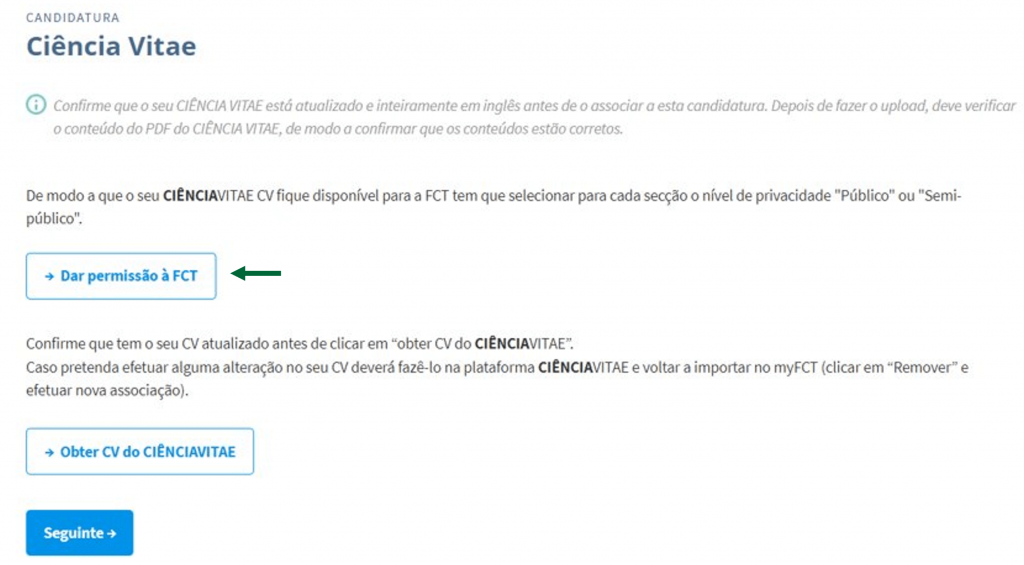
Posso revogar o consentimento dado à FCT ou a outras entidades para aceder ao meu CV?
A FCT e outras entidades tem acesso a todos os registos, independentemente do nível de privacidade?
Importadores
O que são importadores?
Os importadores são ferramentas que permitem aceder a plataformas do sistema académico e científico nacional com informação curricular sobre os vários utilizadores. Assim, a integração destes sistemas na plataforma do CIÊNCIAVITAE permite-lhe reutilizar informação que a dada altura tenha disponibilizado a qualquer um destes sistemas. Lembre-se que, por vezes, a informação do seu currículo pode ter sido disponibilizada pela sua instituição de ensino e/ou investigação, como acontece no caso da produção científica existente em repositórios.
Quais são os importadores disponíveis?
Como posso aceder aos importadores?
- Através da ferramenta Assistente de Importação na página principal do seu CIÊNCIAVITAE, abaixo do texto sobre “Acelere a elaboração do seu CV”;
- Através do menu “Opções” disponível no canto superior direito (ícone de drop-down).
Como posso importar os dados do meu CV DeGOIS/CV FCT-SIG?
Sincronização
Como funciona o mecanismo de sincronização?
- Atualizar o currículo CIÊNCIAVITAE com informação sobre produções existentes no ORCiD (Adicionar ao CIÊNCIAVITAE);
- Enviar para o ORCiD informação sobre novas produções introduzidas no CIÊNCIAVITAE (Adicionar ao ORCiD).
O que é o ORCiD e porque devo associar o meu ORCiD ao meu currículo CIÊNCIAVITAE?
O ORCiD (Open Researcher and Contributor ID) é um identificador digital único, gratuito e persistente, que distingue indivíduos dando resposta ao problema da ambiguidade e semelhança de nomes. O ORCiD é disponibilizado por uma plataforma de registo, semelhante a um CV, na qual o utilizador pode associar este identificador à sua informação. Diversos sistemas de informação científicos (Web of Science, Scopus, Crossref), grupos editoriais (e.g. Nature Publishing Group) e agências de financiamento (e.g. National Institutes of Health – NIH) já adotaram o ORCiD. Assim, o ORCiD funciona como um eixo de ligação entre os vários sistemas, o que permite identificar um utilizador perante múltiplas entidades e propagar a sua informação entre sistemas.
Ao associar o ORCiD ao seu currículo CIÊNCIAVITAE passa a poder utilizar a ferramenta de sincronização de dados disponibilizada. Esta ferramenta permite-lhe sincronizar informação das áreas funcionais “Produções” e “Projetos” do currículo CIÊNCIAVITAE com o ORCiD.
Quais as vantagens de utilizar o mecanismo de sincronização?
A principal vantagem é evitar muito do trabalho repetitivo que é necessário para manter o seu perfil atualizado nas várias plataformas que constituem o sistema científico, nacional e internacional. Após ativar a sincronização para as suas publicações, todas as alterações feitas no ORCiD, por exemplo, serão automaticamente atualizadas no CIÊNCIAVITAE, evitando-se desta forma o trabalho repetitivo de as inserir nos vários sistemas.
O que significa “Parar sincronização”?
Porque é que quando apago uma publicação no ORCiD, a mesma não é apagada no CIÊNCIAVITAE?
O mecanismo de sincronização atualmente implementado não permite apagar de modo automático publicações no CIÊNCIAVITAE. Uma das situações que se evita é no caso em que uma publicação é inadvertidamente removida pelo utilizador no ORCiD. Esta mesma publicação pode, entretanto, ter sido atualizada no CIÊNCIAVITAE, corrigindo os problemas nos metadados que tenham motivado a sua remoção do ORCiD. Neste caso, a sua remoção automática seria indesejada. Caso deseje remover uma publicação deve fazê-lo diretamente no CIÊNCIAVITAE.
Apaguei uma publicação no ORCiD que tinha previamente selecionado para sincronizar mas voltou a aparecer. Porquê?
- Na área funcional Projetos ou Produções, clique em “Sincronizar”;
- Dentro da lista de Projetos ou Produções disponíveis, clique em “Sincronizadas”;
- Dentro da lista de Projetos ou Produções sincronizadas, coloque visto em “Parar sincronização” e clique em “Atualizar”.
Porque é que há publicações que não podem ser importadas para o CIÊNCIAVITAE?
Porque é que apareceram publicações duplicadas no meu perfil ORCiD após a sincronização?
O ORCiD apenas considera que duas publicações são idênticas quando estas apresentam identificadores únicos (DOIs, Handles, etc) iguais (não basta que tenham o mesmo título e ano de publicação). Se tinha uma publicação sem qualquer identificador único no seu perfil ORCiD, ou com identificadores diferentes dos que inseriu no CIÊNCIAVITAE, então essa publicação será agregada com a publicação idêntica que foi exportada na sincronização. Para resolver este problema, pode editar a publicação que tinha inicialmente no ORCiD e adicionar-lhe um dos identificadores únicos da publicação exportada. A partir desse momento essas publicações serão agregadas pelo ORCiD e deixará de ver os duplicados.
Tenho publicações no ORCiD que não estão no CIÊNCIAVITAE. Porque é que ao sincronizar elas não aparecem no CIÊNCIAVITAE?
Há duas razões possíveis para isso acontecer. A primeira prende-se com a qualidade da informação no CIÊNCIAVITAE, tal como discutido aqui. A segunda razão, deve-se a questões de privacidade. O ORCiD permite que o utilizador defina quem tem acesso a cada publicação, podendo escolher três níveis de privacidade: everyone, trusted parties, e only me. O mecanismo de sincronização consegue importar, apenas, as publicações cujo nível de privacidade seja everyone ou trusted parties. Como tal, certifique-se que todas as publicações que pretende importar possuem um desses níveis de privacidade.
Selecionei no CIÊNCIAVITAE uma publicação para sincronizar mas esta não aparece no ORCiD. Porquê?
O ORCiD permite que o utilizador defina quem tem acesso a cada publicação através de três níveis de privacidade: everyone, trusted parties e only me. Além desta possibilidade, o utilizador pode definir qual o nível de privacidade que, por predefinição, cada publicação terá quando adicionada por uma entidade externa. Caso tenha optado pelo nível de privacidade trusted parties ou only me, não conseguirá visualizar as publicações sincronizadas, a não ser que faça login no seu perfil ORCiD. Em alternativa, pode alterar esta configuração no ORCiD: selecione a opção Visibility Preferences na área funcional Account Settings.
Como faço para alterar a conta de ORCiD que está associada ao meu currículo CIÊNCIAVITAE?
- Clique no menu “Opções” disponível no canto superior direito (ícone de drop-down);
- Selecione a opção “Definições”;
- Em “Sincronização com o ORCiD” selecione “Não”;
- Aceda à área funcional “Identificação” e apague o seu identificador ORCiD;
- Aceda às áreas funcionais “Produções” e “Projetos” e apague todos os registos provenientes do ORCiD (terá que fazê-lo registo a registo);
- Saia do seu currículo CIÊNCIAVITAE ;
Porque é que, após a sincronização, a lista de co-autores da minha produção aparece incompleta no CIÊNCIAVITAE?
Privacidade
Como faço para disponibilizar o meu CIÊNCIAVITAE publicamente?
Porque é que ao criar o meu currículo não o consigo visualizar no Portal?
Qual é a diferença entre os 3 níveis de privacidade da plataforma e como posso alterá-los?
Por predefinição, os dados da secção “Contactos” e alguns atributos da secção “Informação pessoal”, na área funcional “Identificação” são privados. Todos os restantes dados registados no CIÊNCIAVITAE são públicos, por predefinição, quando o utilizador cria o seu currículo. Ou seja, estarão disponíveis para consulta quando o utilizador publicar o seu CIÊNCIAVITAE. Contudo, o utilizador pode, a qualquer momento, alterar esta opção, do seguinte modo:
- Clique no menu “Opções” disponível no canto superior direito (ícone de drop-down);
- Selecione a opção “Definições”;
- Selecione a opção “Privacidade”;
- Escolha o nível de privacidade desejado.
Estão disponíveis os seguintes níveis de privacidade:
- Público: por predefinição, todos os novos registos no currículo publicado serão disponibilizados a todos os utilizadores;
- Semi-público: por predefinição, todos os novos registos no currículo publicado serão de acesso restrito;
- Privado: por predefinição, todos os novos registos no currículo publicado serão visíveis apenas ao próprio utilizador.
A plataforma permite, ainda, definir a privacidade para cada item introduzido no seu currículo. Em cada entrada no seu currículo pode encontrar o ícone de cadeado que lhe permite alterar o nível de privacidade.
Se o meu CIÊNCIAVITAE não estiver publicado posso utilizá-lo na mesma nas plataformas de candidatura a financiamento?
Sim. Caso tenha dado consentimento, as plataformas de candidatura a financiamento acedem ao seu CIÊNCIAVITAE através das APIs (forma de comunicação entre sistemas informáticos) disponíveis. Mesmo que não tenha publicado o seu CIÊNCIAVITAE, a informação (com níveis de privacidade “Público” e “Semi-público”) nele contida está disponível para ser consultada por outros sistemas.